![]() دي في دي كريتور
دي في دي كريتور
الأساسيات
حرق الفيديو على DVD
تحرير الفيديو قبل الإنشاء
Vidmore DVD Creator هو أفضل صانع DVD قادر على تحويل جميع تنسيقات الفيديو الشائعة تقريبًا بما في ذلك MP4 و AVI و MOV و MPEG و MKV و MPG و 3GP و VOB و FLV و M2TS و MTS و TS و SWF وما إلى ذلك إلى قرص DVD / مجلد / ملف ISO. علاوة على ذلك ، مع ناسخ Blu-ray سهل الاستخدام ، يمكنك إنشاء قرص Blu-ray ومجلد Blu-ray وملف Blu-ray ISO من أي فيديو لديك.
بصرف النظر عن حرق DVD / Blu-ray ، تم تصميم أداة نسخ أقراص DVD هذه بمحرر فيديو عملي مدمج مما يسهل على كل من المحترفين والمبتدئين إنشاء قرص DVD ذو مظهر احترافي. ويمكّنك هذا البرنامج من إضفاء طابع خاص على قرص DVD الخاص بك باستخدام قوائم مبسطة.

الخطوة 1 قم بتشغيل Vidmore DVD Creator على جهاز الكمبيوتر الخاص بك. أدخل قرص DVD أو قرص Blu-ray فارغًا في محرك أقراص DVD إذا كنت تريد نسخ مقاطع الفيديو على قرص DVD أو قرص Blu-ray.

أو انقر فوق "إضافة ملف (ملفات) الوسائط" لاستيراد ملفات الفيديو إلى هذا البرنامج. ثم انقر فوق "التالي".

الخطوة 2 عدل القائمة
حدد قالب القائمة أو قم بتخصيص القالب لضبط الزر أو عنوان ملف DVD الخاص بك.

الخطوه 3 حرق على DVD / Blu-ray
بعد التحرير ، انقر فوق "نسخ" للدخول إلى نافذة الإعدادات لتحديد وجهة ، وإجراء إعدادات النسخ ، وتحديد وضع التشغيل. ثم انقر فوق الزر "ابدأ" لبدء حرق مقاطع الفيديو.

بعد تشغيل هذا البرنامج ، سيظهر لك نافذة التسجيل التي تضغط على "تسجيل" ، وإدخال عنوان بريدك الإلكتروني ورمز التسجيل المرسل في البريد الإلكتروني. ثم انقر فوق "تنشيط" للتسجيل.
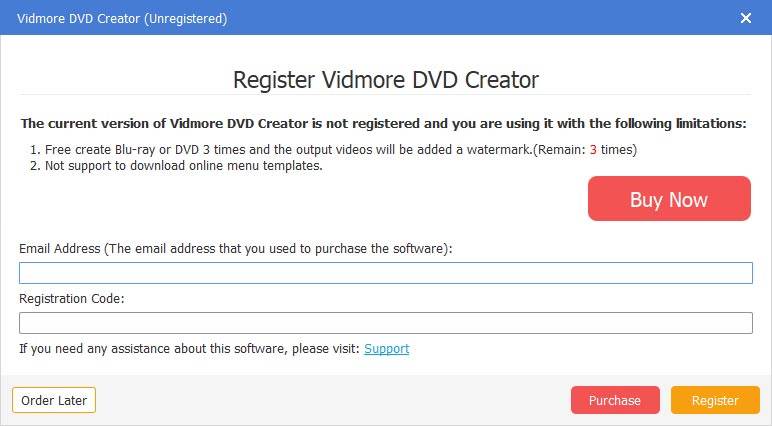
الخطوة 1 أضف فيديو أو قم بتحميل DVD
بعد تنزيل صانع أقراص DVD هذا وتثبيته ، قم بتشغيله على جهاز الكمبيوتر الخاص بك. حدد "قرص DVD" على الجانب الأيسر من الواجهة.
انقر فوق "إضافة ملف (ملفات) الوسائط" لاستيراد ملفات الفيديو إلى هذا البرنامج. ثم انقر فوق "التالي".

الخطوة 2 عدل القائمة
حدد قالب القائمة أو قم بتخصيص القالب لضبط الزر أو عنوان ملف DVD الخاص بك.

الخطوه 3 حرق على DVD / Blu-ray
بعد تخصيص مشروع DVD الخاص بك ، انقر فوق "نسخ" للدخول إلى نافذة الإعدادات لتحديد وجهة ، وإجراء إعدادات النسخ ، وتحديد وضع التشغيل. ثم انقر فوق الزر "ابدأ" لبدء حرق مقاطع الفيديو.

الخطوة 1 أضف فيديو أو قم بتحميل DVD
افتح Vidmore DVD Creator على جهاز الكمبيوتر الخاص بك. حدد "Blu-ray Disc" على الجانب الأيمن من الواجهة.
ثم انقر فوق "إضافة ملف (ملفات) الوسائط" لاستيراد ملفات الفيديو إلى هذا البرنامج وانقر فوق "التالي".

الخطوة 2 عدل القائمة
حدد قائمة لمشروع DVD الخاص بك من قوالب القائمة. يمكنك تخصيص القائمة عن طريق ضبط الزر أو عنوان ملف Blu-ray الخاص بك. يمكنك معاينة ملف Blu-ray الخاص بك. بعد ذلك ، انقر فوق "حرق" للمتابعة.
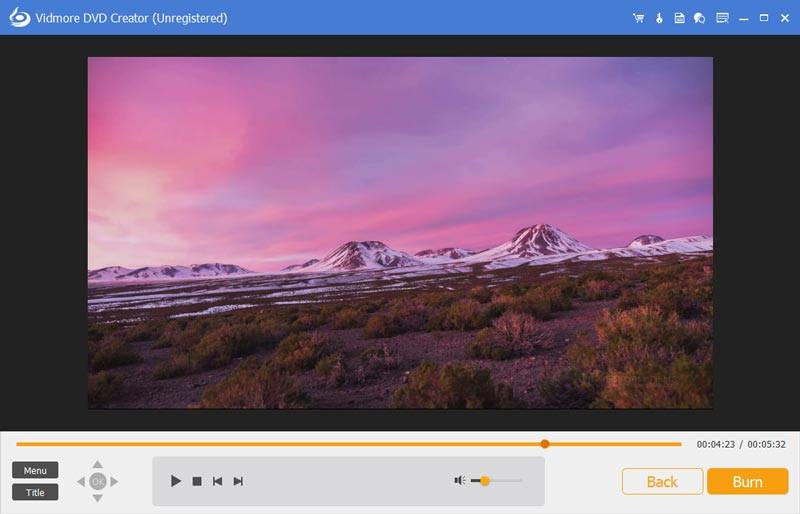
الخطوه 3 حرق على Blu-ray
ثم يمكنك تحديد الوجهة وتغيير إعدادات النسخ. في النهاية ، انقر فوق "ابدأ" لتحويل ملفات الفيديو إلى Blu-ray.
واحدة من أكثر الميزات جاذبية لـ DVD Creator هي المحرر المدمج ، والذي يمكّنك من تحرير مقاطع الفيديو والصوت والعنوان الفرعي والصورة المصغرة ودمج أو تقسيم الفصل.
لتحرير مقاطع الفيديو الخاصة بك ، ما عليك سوى النقر فوق "أدوات قوية" في الزاوية العلوية اليمنى للدخول إلى نافذة التحرير. يمكنك أن تجد هنا جزأين: أدوات الفيديو وأدوات الفصل.

يمكنك التدوير ، والقص ، والقص ، وإضافة تأثير الفيديو ، وضبط مستوى الصوت / السطوع / التباين / التشبع / تدرج اللون وإضافة علامة مائية قبل الإنشاء.

لتحرير الصوت ، يمكنك إضافة مسار صوتي جديد أو إزالة مسار الصوت الحالي وضبط مستوى الصوت وتحديد اللغة وإصلاح مشاكل التأخير.
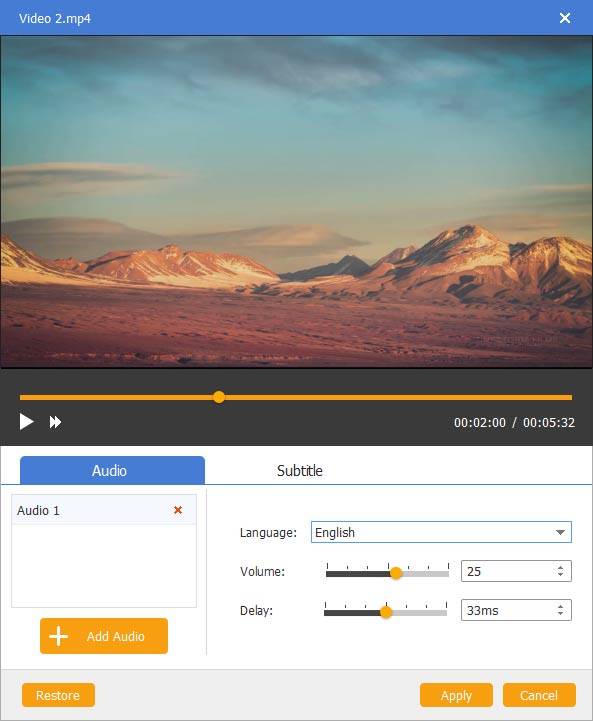
قم بتنزيل أداة النسخ على أقراص DVD / Blu-ray لعمل DVD Masterpiece.